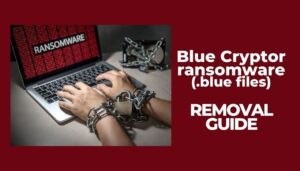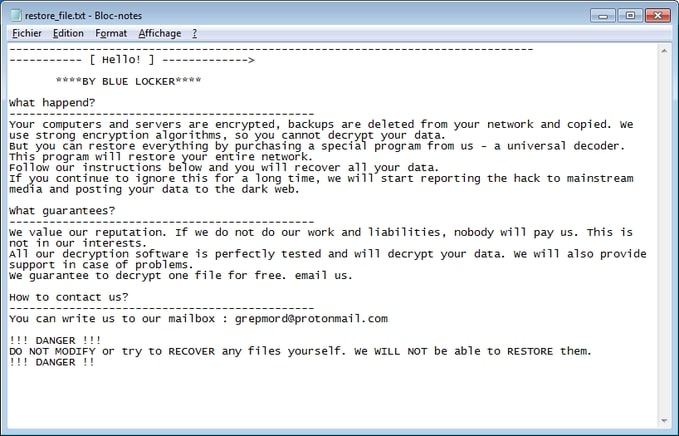ブルーロッカーウイルス
ブルーロッカーウイルスは、セキュリティ研究者によって検出された別のランサムウェアです. Blue Lockerは、個人ファイルをロックするためにコンピュータシステムに感染する悪意のあるプログラムです。. 重要なデータを保存しているファイルがロックされている可能性があり、身代金の支払いの要求が表示されます. 破損したファイル名から.blue拡張子を削除しても、それらのファイルは復元されません.
悲しいことに, BlueLockerランサムウェアによってロックされている可能性があります ファイルの種類 貴重なユーザーデータを保存する. すべてのオーディオによって保存されたデータ, ビデオ, 画像, バックアップ, 銀行データ, および他のファイルは手の届かないところに残る可能性があります. まだ, 身代金メモによって提示された指示に従う restore_file.txt 非常にお勧めできません.

ブルーロッカーのまとめ
| 名前 | ブルーロッカー |
| ファイル拡張子 | .青い |
| タイプ | ランサムウェア, クリプトウイルス |
| 簡単な説明 | ランサムウェアは、感染したコンピューターに保存されているファイルを暗号化します. 特別に細工されたメッセージは、暗号化されたファイルを回復するために身代金を支払うことを要求します. |
| 症状 | ファイルにアクセスできません. それらはすべて、名前に.blue拡張子が追加されて表示されます. |
| 身代金要求の注意 | restore_file.txt |
| 配布方法 | スパムメール, メールの添付ファイル, フリーウェアインストーラー |
| 検出ツール |
システムがマルウェアの影響を受けているかどうかを確認する
ダウンロード
マルウェア除去ツール
|
ブルーロッカーランサムウェア–それは私のPCにどのように感染し、何が起こったのか?
ブルーロッカー Blue Cryptorとも呼ばれるランサムウェア感染は、実行中の他のすべてのプロセスのバックグラウンドでコンピュータシステムに配信される可能性があります.
悪意のある電子メールの添付ファイル, ソフトウェアアップデートの偽の通知, フリーウェアインストーラー, トレントファイルなどは、悪意のあるものをトリガーするペイロードファイルをドロップする可能性があります ランサムウェア 攻撃.
このファイルをアクティブ化すると、基本的なセキュリティ設定を危険にさらす、より多くの悪意のあるファイルがアクティブ化されます。. 他の重要なシステム設定も同様に危険にさらされます.
ブルーロッカーの複雑なランサムウェア攻撃の背後にある考え方は、金銭の恐喝です. そのため、脅威はアクティブなセキュリティ対策をバイパスするように変更を実装し、貴重な個人ファイルを暗号化します.
このランサムウェアによってエンコードされたファイルは、コードを通常に戻す特別なツールによって復号化されるまでアクセスできません。. Blue Lockerウイルスによって暗号化されたファイルは、悪意のある拡張機能によって認識される可能性があります .青い 元の名前に追加. 暗号化プロセス これは2つの暗号アルゴリズムの助けを借りて処理されます – AESおよびRSA, 被害者が.blue拡張子でマークされたファイルを使用できないようにします.
身代金を要求するメモ (restore_file.txt) 画面にが表示されます. ハッカーについて被害者に通知します’ 要求. 以下に、保存されているテキストメッセージのコピーを示します。:
———– [ こんにちは! ] ————->>
****ブルーロッカーによる****
何が起こった?
———————————————-
コンピューターとサーバーは暗号化されています, バックアップはネットワークから削除され、コピーされます. 強力な暗号化アルゴリズムを使用しています, したがって、データを復号化することはできません.
しかし、あなたは私たちから特別なプログラムを購入することによってすべてを復元することができます – ユニバーサルデコーダー. このプログラムはネットワーク全体を復元します.
以下の手順に従ってください。すべてのデータが復元されます.
長い間これを無視し続けるなら, ハッキングを主流メディアに報告し、データをダークウェブに投稿し始めます.何が保証されますか?
———————————————-
私たちは評判を大切にします. 私たちが仕事と責任を果たさない場合, 誰も私たちに支払うことはありません. これは私たちの利益ではありません.
すべての復号化ソフトウェアは完全にテストされており、データを復号化します. また、問題が発生した場合のサポートも提供します.
1つのファイルを無料で復号化することを保証します. 私達に電子メールを送り.お問い合わせ方法?
———————————————-
あなたは私たちのメールボックスに私たちを書くことができます : grepmord@protonmail.com!!! 危険 !!!
自分でファイルを変更したり、回復しようとしたりしないでください. それらを復元することはできません.
!!! 危険 !!
どうやら, このメッセージは、ハッカーをフォローすることでそれを確実にしようとします’ ロックされたファイルを回復するための要件. でも, あなたが彼らにビットコインで要求された身代金を支払ったとしても, あなたは確かにすべきです いいえ 行う, 彼らがあなたに実用的な復号化ツールを送るという保証はありません. ハッカーへの連絡は、私たちがまったく提案しない行動です。.
コンピューターデバイスがマルウェアに感染している場合、または疑わしい場合, 読み続けて、実行できるアクションを確認してください.

ブルーロッカーウイルスを削除する
コンピュータが感染した場合 ブルーロッカーウイルス, マルウェアの削除について少し経験が必要です. このランサムウェアをできるだけ早く取り除くことが最善です. 悪意のあるファイルをさらに拡散させたり、同じネットワークに接続されている他のコンピューターに感染させたりしないでください. ランサムウェアを削除するには、以下の手順に従ってください。.
- ステップ 1
- ステップ 2
- ステップ 3
- ステップ 4
- ステップ 5
ステップ 1: Scan for Blue Locker with SpyHunter Anti-Malware Tool



ランサムウェアの自動除去 - ビデオガイド
ステップ 2: Uninstall Blue Locker and related malware from Windows
これは、ほとんどのプログラムをアンインストールできるはずのいくつかの簡単な手順の方法です。. Windowsを使用しているかどうかに関係なく 10, 8, 7, VistaまたはXP, それらのステップは仕事を成し遂げます. プログラムまたはそのフォルダをごみ箱にドラッグすると、 非常に悪い決断. あなたがそれをするなら, プログラムの断片が残されています, そしてそれはあなたのPCの不安定な仕事につながる可能性があります, ファイルタイプの関連付けやその他の不快なアクティビティに関するエラー. コンピュータからプログラムを削除する適切な方法は、それをアンインストールすることです. それをするために:


 上記の手順に従うと、ほとんどの迷惑プログラムや悪意のあるプログラムを正常に削除できます.
上記の手順に従うと、ほとんどの迷惑プログラムや悪意のあるプログラムを正常に削除できます.
ステップ 3: レジストリをクリーンアップします, created by Blue Locker on your computer.
通常対象となるWindowsマシンのレジストリは次のとおりです。:
- HKEY_LOCAL_MACHINE Software Microsoft Windows CurrentVersion Run
- HKEY_CURRENT_USER Software Microsoft Windows CurrentVersion Run
- HKEY_LOCAL_MACHINE Software Microsoft Windows CurrentVersion RunOnce
- HKEY_CURRENT_USER Software Microsoft Windows CurrentVersion RunOnce
これらにアクセスするには、Windowsレジストリエディタを開き、値を削除します。, created by Blue Locker there. これは、以下の手順に従うことで発生する可能性があります:


 ヒント: ウイルスによって作成された値を見つけるには, あなたはそれを右クリックしてクリックすることができます "変更" 実行するように設定されているファイルを確認する. これがウイルスファイルの場所である場合, 値を削除します.
ヒント: ウイルスによって作成された値を見つけるには, あなたはそれを右クリックしてクリックすることができます "変更" 実行するように設定されているファイルを確認する. これがウイルスファイルの場所である場合, 値を削除します.
始める前に "ステップ 4", お願いします 通常モードで起動します, 現在セーフモードになっている場合.
これにより、インストールと SpyHunterを使用する 5 正常に.
ステップ 4: Boot Your PC In Safe Mode to isolate and remove Blue Locker





ステップ 5: Try to Restore Files Encrypted by Blue Locker.
方法 1: Emsisoft の STOP Decrypter を使用する.
このランサムウェアのすべての亜種を無料で復号化できるわけではありません, しかし、研究者が使用する復号化機能を追加しました。これは、最終的に復号化されるバリアントで更新されることがよくあります。. 以下の手順を使用して、ファイルを復号化してみてください, しかし、それらが機能しない場合, 残念ながら、ランサムウェアウイルスの亜種は復号化できません.
以下の手順に従って、Emsisoft復号化ツールを使用し、ファイルを無料で復号化します. あなたはできる ここにリンクされているEmsisoft復号化ツールをダウンロードします 次に、以下の手順に従います:
1 右クリック 解読機でクリックします 管理者として実行 以下に示すように:

2. ライセンス条項に同意する:

3. クリック "フォルダーを追加" 次に、下に示すように、ファイルを復号化するフォルダを追加します:

4. クリック "復号化" ファイルがデコードされるのを待ちます.

ノート: 復号化機能の功績は、このウイルスで突破口を開いたEmsisoftの研究者に与えられます.
方法 2: データ復元ソフトウェアを使用する
Ransomware infections and Blue Locker aim to encrypt your files using an encryption algorithm which may be very difficult to decrypt. これが、直接復号化を回避してファイルの復元を試みるのに役立つ可能性のあるデータ回復方法を提案した理由です。. この方法はそうではないかもしれないことに注意してください 100% 効果的ですが、さまざまな状況で少しまたは大いに役立つ場合もあります.
リンクと上部のウェブサイトメニューをクリックするだけです, 選ぶ データ復旧 - データ回復ウィザード WindowsまたはMacの場合 (OSによって異なります), 次に、ツールをダウンロードして実行します.
Blue Locker-FAQ
What is Blue Locker Ransomware?
Blue Locker is a ランサムウェア 感染 - コンピュータにサイレントに侵入し、コンピュータ自体へのアクセスをブロックするか、ファイルを暗号化する悪意のあるソフトウェア.
多くのランサムウェア ウイルスは、高度な暗号化アルゴリズムを使用してファイルにアクセスできないようにします. ランサムウェア感染の目的は、ファイルへのアクセスを取り戻すために身代金の支払いを要求することです。.
What Does Blue Locker Ransomware Do?
ランサムウェアは一般的に、 悪意のあるソフトウェア それは設計されたものです コンピュータまたはファイルへのアクセスをブロックするには 身代金が支払われるまで.
ランサムウェアウイルスも、 システムにダメージを与える, データの破損とファイルの削除, その結果、重要なファイルが永久に失われます.
How Does Blue Locker Infect?
Via several ways.Blue Locker Ransomware infects computers by being sent フィッシングメール経由, ウイルスの付着を含む. この添付ファイルは通常、重要なドキュメントとしてマスクされています, お気に入り 請求書, 銀行の書類や航空券でも ユーザーにとって非常に説得力があるように見えます.
Another way you may become a victim of Blue Locker is if you 偽のインストーラーをダウンロードする, 評判の低い Web サイトからのクラックまたはパッチ またはウイルスリンクをクリックした場合. 多くのユーザーが、トレントをダウンロードしてランサムウェアに感染したと報告しています.
How to Open .Blue Locker files?
君は can't 復号化ツールなしで. この時点で, the .ブルーロッカー ファイルは 暗号化. 特定のアルゴリズムの特定の復号化キーを使用して復号化した後でのみ開くことができます。.
復号化ツールが機能しない場合の対処方法?
パニックになるな, と ファイルをバックアップする. 復号化機能が復号化されなかった場合 .ブルーロッカー ファイルが正常に, その後、絶望しないでください, このウイルスはまだ新しいので.
復元できますか ".ブルーロッカー" ファイル?
はい, 時々ファイルを復元することができます. いくつか提案しました ファイルの回復方法 復元したい場合はうまくいく可能性があります .ブルーロッカー ファイル.
これらの方法は決してありません 100% ファイルを取り戻すことができることを保証します. しかし、バックアップがある場合, 成功の可能性ははるかに高い.
How To Get Rid of Blue Locker Virus?
このランサムウェア感染を除去するための最も安全な方法と最も効率的な方法は、 プロのマルウェア対策プログラム.
It will scan for and locate Blue Locker ransomware and then remove it without causing any additional harm to your important .Blue Locker files.
ランサムウェアを当局に報告できますか?
コンピュータがランサムウェアに感染した場合, あなたはそれを地元の警察署に報告することができます. これは、世界中の当局がコンピュータに感染したウイルスの背後にいる加害者を追跡および特定するのに役立ちます.
下, 政府のウェブサイトのリストを用意しました, あなたが被害者である場合に備えて報告を提出できる場所 サイバー犯罪:
サイバーセキュリティ当局, 世界中のさまざまな地域でランサムウェア攻撃レポートを処理する責任があります:
ドイツ - Offizielles Portal der deutschen Polizei
アメリカ - IC3インターネット犯罪苦情センター
イギリス - アクション詐欺警察
フランス - Ministèredel'Intérieur
イタリア - ポリジアディスタト
スペイン - PolicíaNacional
オランダ - ポリティ
ポーランド - Policja
ポルトガル - PolíciaJudiciária
ギリシャ - サイバー犯罪ユニット (ギリシャ警察)
インド - ムンバイ警察 - サイバー犯罪捜査セル
オーストラリア - オーストラリアのハイテク犯罪センター
レポートは異なる時間枠で応答される場合があります, 地方自治体によって異なります.
ランサムウェアによるファイルの暗号化を阻止できますか?
はい, ランサムウェアを防ぐことができます. これを行う最善の方法は、コンピュータ システムが最新のセキュリティ パッチで更新されていることを確認することです。, 評判の良いマルウェア対策プログラムを使用する とファイアウォール, 重要なファイルを頻繁にバックアップする, をクリックしないでください 悪意のあるリンク または不明なファイルのダウンロード.
Can Blue Locker Ransomware Steal Your Data?
はい, ほとんどの場合、ランサムウェア あなたの情報を盗みます. It is a form of malware that steals data from a user's computer, それを暗号化します, そしてそれを解読するために身代金を要求します.
多くの場合, the マルウェアの作成者 または攻撃者がデータを削除すると脅迫するか、 オンラインで公開する 身代金が支払われない限り.
ランサムウェアは WiFi に感染する可能性がある?
はい, ランサムウェアは WiFi ネットワークに感染する可能性があります, 悪意のあるアクターがそれを使用してネットワークの制御を取得できるため, 機密データを盗む, ユーザーをロックアウトする. ランサムウェア攻撃が成功した場合, サービスやデータの損失につながる可能性があります, 場合によっては, 経済的損失.
ランサムウェアに支払うべきか?
いいえ, ランサムウェア恐喝者に支払うべきではありません. それらに支払うことは犯罪者を助長するだけであり、ファイルまたはデータが復元されることを保証するものではありません. より良いアプローチは、重要なデータの安全なバックアップを取り、そもそもセキュリティに注意を払うことです.
What Happens If I Don't Pay Ransom?
If you don't pay the ransom, ハッカーがまだあなたのコンピュータにアクセスしている可能性があります, データ, またはファイルであり、それらを公開または削除すると脅迫し続ける可能性があります, あるいはサイバー犯罪に利用することさえあります. ある場合には, 彼らは追加の身代金の支払いを要求し続けるかもしれません.
ランサムウェア攻撃は検出できるか?
はい, ランサムウェアを検出可能. マルウェア対策ソフトウェアおよびその他の高度なセキュリティ ツール ランサムウェアを検出し、ユーザーに警告することができます マシン上に存在する場合.
ランサムウェアを確実に検出して防止できるように、最新のセキュリティ対策を常に最新の状態に保ち、セキュリティ ソフトウェアを最新の状態に保つことが重要です。.
ランサムウェア犯罪者は捕まりますか?
はい, ランサムウェア犯罪者は捕まります. 法執行機関, FBIなど, インターポールなどは、米国およびその他の国でランサムウェア犯罪者の追跡と訴追に成功している. ランサムウェアの脅威が増加し続ける中, 執行活動もそうです.
About the Blue Locker Research
SensorsTechForum.comで公開するコンテンツ, this Blue Locker how-to removal guide included, 広範な研究の結果です, 特定のマルウェアを削除し、暗号化されたファイルを復元するためのハードワークと私たちのチームの献身.
このランサムウェアの調査はどのように行ったのですか??
私たちの研究は、独立した調査に基づいています. 私たちは独立したセキュリティ研究者と連絡を取り合っています, そしてそのようなものとして, 最新のマルウェアとランサムウェアの定義に関する最新情報を毎日受け取ります.
さらに, the research behind the Blue Locker ransomware threat is backed with VirusTotal そしてその NoMoreRansomプロジェクト.
ランサムウェアの脅威をよりよく理解するため, 知識のある詳細を提供する以下の記事を参照してください.
以来、ランサムウェアとマルウェアの無料の削除手順を提供することに専念しているサイトとして 2014, SensorsTechForumの推奨事項は 信頼できる情報源にのみ注意を払う.
信頼できる情報源を認識する方法:
- 常に確認してください "私たちに関しては" ウェブページ.
- コンテンツ作成者のプロフィール.
- 偽の名前やプロフィールではなく、実際の人がサイトの背後にいることを確認してください.
- Facebookを確認する, LinkedInとTwitterの個人プロファイル.